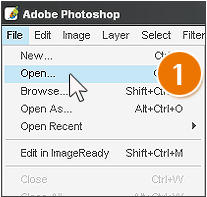Sutasinee Thienthong
วันจันทร์ที่ 30 มกราคม พ.ศ. 2555
วิธีการสร้าง
1. เปิดโปรแกรม Photoshop หลังจากนั้นให้เลือกเปิดไฟล์ภาพที่ต้องการ โดยคลิก File --> Open เลือกภาพที่ต้องการ
2. เพื่อป้องกันภาพต้นฉบับเสียหาย ให้ทำการ Copy ภาพ โดยคลิก Layer --> Duplicate Layer
3. เพื่อให้เกิดการสะท้อนแบบสมจริง ควรเลือกใช้พื้นหลังสีทึบอย่างสีดำ ขั้นตอนนี้ต้องสร้าง Layer ขึ้นใหม่ 1 Layer เพื่อใช้เป็น Background ของภาพ สามารถทำได้โดยคลิกที่ Layer --> New --> Layer --> ตั้งชื่ออะไรก็ได้ (ในที่นี้ตั้งชื่อว่า Background Copy)
เมื่อทำการคลิกเทสีลงไป สีพื้นหลังของวัตถุจะกลายเป็นสีดำ
7. เมื่อเราได้ภาพที่จะนำมาทำเงาแล้ว ขั้นตอนต่อไป คือการกลับหัววัตถุ โดยไปที่ Edit -->Tranform --> Scale จากนั้นให้ทำการคลิก ลากพลิกภาพลง จากด้านบนลงด้านล่าง
ในการลากภาพ ควรจะลากให้ได้ขนาดเท่ากับภาพต้นฉบับ เพื่อให้เกิดความสมจริง
8. จากนั้นเราจะมาเพิ่มลูกเล่นกันอีกนิดหน่อย เพื่อให้เกิดความสมจริงมากยิ่งขึ้น โดยไปที่ Gradient Tool
จากนั้นให้เลือกที่สี Black,White
จากนั้นมาที่ Layer --> Add Layer Mask --> Reveal All
ผลลัพที่ได้ ##
2. เพื่อป้องกันภาพต้นฉบับเสียหาย ให้ทำการ Copy ภาพ โดยคลิก Layer --> Duplicate Layer
3. เพื่อให้เกิดการสะท้อนแบบสมจริง ควรเลือกใช้พื้นหลังสีทึบอย่างสีดำ ขั้นตอนนี้ต้องสร้าง Layer ขึ้นใหม่ 1 Layer เพื่อใช้เป็น Background ของภาพ สามารถทำได้โดยคลิกที่ Layer --> New --> Layer --> ตั้งชื่ออะไรก็ได้ (ในที่นี้ตั้งชื่อว่า Background Copy)
4. ให้ทำการลาก Layer ใหม่ที่สร้างขึ้น เลื่อนลงมาอยู่ใต้ Layer ของวัตถุ โดยการคลิกเมาส์ซ้ายค้างไว้ แล้วลากลงมา
5. หลังจากนั้น ให้คลิกเลือกสีดำเพื่อที่จะนำมาเทใส่ Layer พื้นหลัง โดยไปที่เมนู Paint Bucket Tool ที่สัญลักษณ์คล้ายกระป๋องสี เมื่อเลือกแล้วให้คลิกเทสีลงใน Layer ใหม่ที่สร้างขึ้น (คลิกครั้งเดียวพอค่ะ)เมื่อทำการคลิกเทสีลงไป สีพื้นหลังของวัตถุจะกลายเป็นสีดำ
7. เมื่อเราได้ภาพที่จะนำมาทำเงาแล้ว ขั้นตอนต่อไป คือการกลับหัววัตถุ โดยไปที่ Edit -->Tranform --> Scale จากนั้นให้ทำการคลิก ลากพลิกภาพลง จากด้านบนลงด้านล่าง
ในการลากภาพ ควรจะลากให้ได้ขนาดเท่ากับภาพต้นฉบับ เพื่อให้เกิดความสมจริง
8. จากนั้นเราจะมาเพิ่มลูกเล่นกันอีกนิดหน่อย เพื่อให้เกิดความสมจริงมากยิ่งขึ้น โดยไปที่ Gradient Tool
จากนั้นให้เลือกที่สี Black,White
จากนั้นมาที่ Layer --> Add Layer Mask --> Reveal All
ผลลัพที่ได้ ##
วันอาทิตย์ที่ 8 มกราคม พ.ศ. 2555
บทที่2 วรรณกรรมที่เกี่ยวข้อง
จากเว็บไซด์ http://oxygen.readyplanet.com/index.php?lay=show&ac=article&Id=5363278&Ntype=28
1. เปิดโปรแกรม Photoshop หลังจากนั้นให้เลือกเปิดไฟล์ภาพที่ต้องการ โดยคลิก File --> Open เลือกภาพที่ต้องการ2. เพื่อป้องกันภาพต้นฉบับเสียหาย ให้ทำการ Copy ภาพ โดยคลิก Layer --> Duplicate Layer
5. หลังจากนั้น ให้คลิกเลือกสีดำเพื่อที่จะนำมาเทใส่ Layer พื้นหลัง โดยไปที่เมนู Paint Bucket Tool ที่สัญลักษณ์คล้ายกระป๋องสี เมื่อเลือกแล้วให้คลิกเทสีลงใน Layer ใหม่ที่สร้างขึ้น (คลิกครั้งเดียวพอค่ะ)
8.1 จากนั้นให้เลือกที่สี Black,White
ในการ Save ภาพ เงาสะท้อน เพื่อใช้ตกแต่งเว็บไซต์ สามารถทำได้โดยไปที่ File --> Save for web ทำการกำหนดค่าของภาพได้ตามต้องการค่ะ พบกับเทคนิคเด็ด ๆ ได้ใหม่ในสัปดาห์หน้านะคะ
หลาย ๆ ครั้ง ที่เราได้เห็นภาพเงาสะท้อนของวัตถุ ที่ตกกระทบบนพื้นผิวต่าง ๆ ไม่ว่าจะเป็นในหน้าเว็บไซต์ ในโทรทัศน์ หรือแม้กระทั่งสื่อสิ่งพิมพ์ต่าง ๆ สาเหตุเพราะเทคนิคนี้ กำลังได้รับความนิยมอย่างมากในปัจจุบัน ซึ่งสมาชิกสามารถทำได้ไม่ยาก และยังนำไปประยุกต์ใช้ เพื่อตกแต่งเว็บไซต์ของท่าน ให้สวยงาม แปลกใหม่ และทันสมัยได้เป็นอย่างดีค่ะ
ขั้นตอนการทำ
1. เปิดโปรแกรม Photoshop หลังจากนั้นให้เลือกเปิดไฟล์ภาพที่ต้องการ โดยคลิก File --> Open เลือกภาพที่ต้องการ
3. เพื่อให้เกิดการสะท้อนแบบสมจริง ควรเลือกใช้พื้นหลังสีทึบอย่างสีดำ ขั้นตอนนี้ต้องสร้าง Layer ขึ้นใหม่ 1 Layer เพื่อใช้เป็น Background ของภาพ สามารถทำได้โดยคลิกที่ Layer --> New --> Layer --> ตั้งชื่ออะไรก็ได้ (ในที่นี้ตั้งชื่อว่า Background Copy)
4. ให้ทำการลาก Layer ใหม่ที่สร้างขึ้น เลื่อนลงมาอยู่ใต้ Layer ของวัตถุ โดยการคลิกเมาส์ซ้ายค้างไว้ แล้วลากลงมา
5. หลังจากนั้น ให้คลิกเลือกสีดำเพื่อที่จะนำมาเทใส่ Layer พื้นหลัง โดยไปที่เมนู Paint Bucket Tool ที่สัญลักษณ์คล้ายกระป๋องสี เมื่อเลือกแล้วให้คลิกเทสีลงใน Layer ใหม่ที่สร้างขึ้น (คลิกครั้งเดียวพอค่ะ)
เมื่อทำการคลิกเทสีลงไป สีพื้นหลังของวัตถุจะกลายเป็นสีดำ
6. เมื่อได้ขนาดวัตถุตามต้องการ และมีพื้นที่ว่างเหลือพอสำหรับทำเงา ขั้นตอนต่อไป คือการ Copy ภาพต้นแบบ เพื่อจะนำภาพ Copy ที่ได้มาปรับแต่งเป็นเงาสะท้อน คลิกเลือกที่ Layer วัตถุ และไปที่ Layer --> Duplicate Layer ตั้งชื่อภาพตามต้องการ (ในที่นี้ตั้งชื่อภาพว่า Background Copy 2)
7. เมื่อเราได้ภาพที่จะนำมาทำเงาแล้ว ขั้นตอนต่อไป คือการกลับหัววัตถุ โดยไปที่ Edit -->Tranform --> Scale จากนั้นให้ทำการคลิก ลากพลิกภาพลง จากด้านบนลงด้านล่าง
ในการลากภาพ ควรจะลากให้ได้ขนาดเท่ากับภาพต้นฉบับ เพื่อให้เกิดความสมจริง
8. จากนั้นเราจะมาเพิ่มลูกเล่นกันอีกนิดหน่อย เพื่อให้เกิดความสมจริงมากยิ่งขึ้น โดยไปที่ Gradient Tool 8.1 จากนั้นให้เลือกที่สี Black,White
9. จากนั้นมาที่ Layer --> Add Layer Mask --> Reveal All
เมื่อเราเลือกแล้ว จะเห็นว่าเมาส์เปลี่ยนเป็นรูปเครื่องหมายบวก ให้ทำการคลิกเมาส์ซ้ายหนึ่งครั้ง แล้วลากจากจุดที่ 1 ไปยังจุดที่ 2 ให้ได้ระยะตามรูป
ผลลัพธ์ที่ได้
** สิ่งที่ควรคำนึงเมื่อทำภาพเงาสะท้อน คือ ขนาดพื้นที่ของภาพ ต้องมีขนาดกว้างพอที่จะสามารถเพิ่มเงาสะท้อนลงไปได้ วิธีการเพิ่มพื้นที่สามารถทำได้โดย ลดขนาดของภาพลง หรือขยายพื้นหลังให้ใหญ่ขึ้น (ในที่นี้จะเลือกวิธีลดขนาดภาพลง เพื่อให้มีพื้นที่ว่างเหลือด้านล่าง)
วิธีลดขนาดของภาพ คลิกที่ Edit -->Tranform-->Scale จากนั้นทำการปรับขนาดวัตถุตามต้องการ
วันอาทิตย์ที่ 27 พฤศจิกายน พ.ศ. 2554
บทที่ 1 สมมติฐาน
ข้าพเจ้าชื่อ ด.ญ.สุธาสินี เทียนทอง ชั้นมัธยมศึกษาปีที่ 2/5 เลขที่ 44 โรงเรียนถาวรานุกูล อำเภอเมือง จังหวัดสมุทรสงคราม สำนักงานเขตพื้นที่การศึกษามัธยมศึกษา เขต 10
กำลังศึกษาทฤษฎีความรู้ ( Theory of knowlage : TOK ) มีประเด็นความรู้ที่สนใจคือโปรเเกรม Photoshop มีความสามารถในการทำเงาสะท้อนให้รูปภาพ จึงตั้งประเด็นการศึกษาไว้ว่า " จะใช้ Photoshop ทำเงาให้รูปภาพ ได้อย่างไร
การศึกษาหาความรู้โดยละเอียดได้กระทำดังนี้
1. จากเว็บไซต์ http://oxygen.readyplanet.com/index.php?lay=show&ac=article&Id=5363278&Ntype=28
2 . จากเว็บไซต์ http://www.compact-dslr.com/index.php/adobe-photoshop-tutorial/210-mirrow-effect-photoshop
ผลที่คาดว่าจะได้รับจากการศึกษาครั้งนี้คือ
สามารถทำไปใช้ในการ ทำเงาให้รูปภาพจริงอย่างที่ได้ตั้งประเด็นศึกษาไว้
ด.ญ. สุธาสินี เทียนทอง
นักเรียนชั้นมัธยมศึกษาปีที่ 2/5
กำลังศึกษาทฤษฎีความรู้ ( Theory of knowlage : TOK ) มีประเด็นความรู้ที่สนใจคือโปรเเกรม Photoshop มีความสามารถในการทำเงาสะท้อนให้รูปภาพ จึงตั้งประเด็นการศึกษาไว้ว่า " จะใช้ Photoshop ทำเงาให้รูปภาพ ได้อย่างไร
การศึกษาหาความรู้โดยละเอียดได้กระทำดังนี้
1. จากเว็บไซต์ http://oxygen.readyplanet.com/index.php?lay=show&ac=article&Id=5363278&Ntype=28
2 . จากเว็บไซต์ http://www.compact-dslr.com/index.php/adobe-photoshop-tutorial/210-mirrow-effect-photoshop
ผลที่คาดว่าจะได้รับจากการศึกษาครั้งนี้คือ
สามารถทำไปใช้ในการ ทำเงาให้รูปภาพจริงอย่างที่ได้ตั้งประเด็นศึกษาไว้
ด.ญ. สุธาสินี เทียนทอง
นักเรียนชั้นมัธยมศึกษาปีที่ 2/5
วันอาทิตย์ที่ 13 พฤศจิกายน พ.ศ. 2554
สมัครสมาชิก:
ความคิดเห็น (Atom)